기존 터미널 스트립을 수정하거나 새 터미널 스트립을 작성합니다. 그래픽 또는 테이블 스타일 표현을 생성합니다.

 를 클릭합니다. 찾기
를 클릭합니다. 찾기
터미널 스트립 편집기 개요
- 터미널 스트립 선택 사항 대화상자에서 편집할 터미널 스트립을 선택하고 편집을 클릭합니다.
- 터미널 스트립, 카탈로그 코드 지정 사항, 케이블 정보 또는 배치 미리보기와 같은 탭을 선택하여 편집합니다.
- 터미널 스트립 탭: 터미널 블록 특성, 예비용 터미널, 액세서리, 다중 레벨 터미널 및 터미널 대상 위치를 수정합니다.
- 카탈로그 코드 지정 사항 탭: 터미널 스트립 탭에서 수행할 수 있는 작업뿐만 아니라 카탈로그 부품 번호를 터미널 블록에 지정, 삭제, 복사 또는 붙여 넣을 수 있습니다.
- 케이블 정보 탭: 케이블 지정 사항을 기준으로 한 터미널 대상 위치를 봅니다. 터미널 블록 특성, 예비용 터미널 및 터미널 태그 또는 번호를 수정합니다.
- 배치 미리보기 탭: 선택한 터미널 스트립의 그래픽 터미널 스트립 또는 테이블 객체 도면을 작성합니다. 터미널 스트립을 삽입하기 전에 미리보기 창에서 터미널 스트립을 미리 볼 수 있습니다.
- 터미널 스트립을 수정하고 확인을 클릭합니다.
터미널 스트립을 배치하려면 배치 미리보기 탭에서 삽입을 클릭합니다. 또한 재생성 또는 갱신을 클릭하여 내부에 있는 편집한 그래픽 또는 테이블 객체 터미널 스트립을 업데이트할 수도 있습니다.
터미널 번호 다시 매기기
- 터미널 스트립 선택 사항 대화상자에서 편집할 터미널 스트립을 선택하고 편집을 클릭합니다.
- 터미널 스트립 탭을 선택합니다.
- 번호를 다시 매길 터미널 행을 선택합니다.
 을 클릭합니다.
을 클릭합니다. 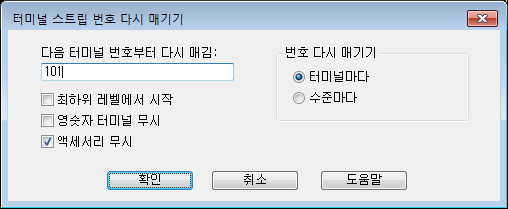
- 시작 번호를 입력합니다.
- 다중 레벨 터미널이 선택에 포함된 경우 다음을 기준으로 번호를 다시 매길지 선택합니다.
- 터미널 - 다중 레벨을 포함하여 터미널 리스트 순서로 번호를 다시 매깁니다.
- 레벨 - 모든 단일 레벨 터미널과 다중 레벨 터미널의 첫 번째 레벨, 두 번째 레벨 순으로 번호를 다시 매깁니다.
- 필요에 따라 다른 옵션을 확인합니다.
- 확인을 클릭합니다.
터미널 블록 특성 수정
- 터미널 스트립 선택 사항 대화상자에서 편집할 터미널 스트립을 선택하고 편집을 클릭합니다.
- 터미널 스트립 탭을 선택합니다.
- 수정할 터미널 행을 선택합니다.
- 특성 섹션에서
 을 클릭합니다.
을 클릭합니다. - 레벨 수를 입력합니다.
- 각 레벨의 설명, 연결당 와이어 수, 핀 값을 입력합니다.
- 레벨을 함께 점퍼하려면 레벨을 선택하고
 을 클릭합니다.
을 클릭합니다. - 점퍼를 제거하려면 레벨을 선택하고
 을 클릭합니다.
을 클릭합니다. - 확인을 클릭합니다.
다중 레벨 터미널에 대해 터미널 연관
- 터미널 스트립 선택 사항 대화상자에서 편집할 터미널 스트립을 선택하고 편집을 클릭합니다.
- 터미널 스트립 탭을 선택합니다.
- 연관시킬 모든 터미널이 단일 레벨 터미널이면 다음을 수행합니다.
- 터미널을 정의하는 터미널 특성을 다중 레벨로 수정합니다.
- 다중 레벨 터미널의 카탈로그 값을 지정합니다.
- 다중 레벨 터미널에서 특정 레벨에 지정하려는 터미널 행을 선택합니다.
- 다중 레벨 섹션에서
 을 클릭합니다.
을 클릭합니다. - 선택한 행을 넣을 터미널을 선택합니다.
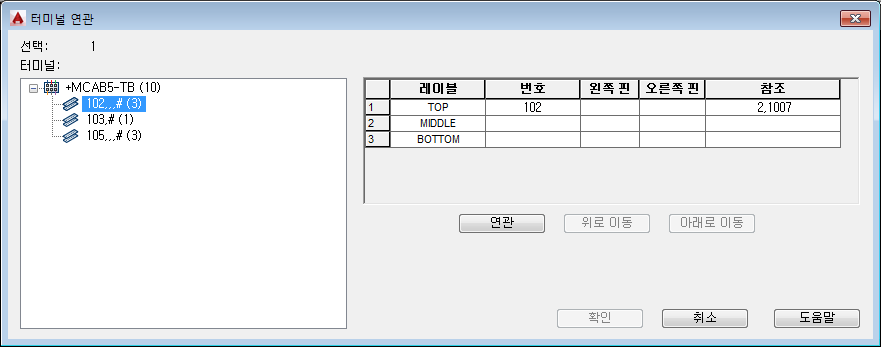
- 연관을 클릭합니다.
- 한 레벨에서 다른 레벨로 터미널을 이동하려면 행을 선택하고 위로 이동 또는 아래로 이동을 클릭합니다.
- 확인을 클릭합니다.
카탈로그 값 지정
- 터미널 스트립 선택 사항 대화상자에서 편집할 터미널 스트립을 선택하고 편집을 클릭합니다.
- 카탈로그 코드 지정 사항 탭을 선택합니다.
- 카탈로그 값을 지정할 터미널 행을 선택합니다.
- 카탈로그 섹션에서
 을 클릭합니다.
을 클릭합니다. - 카탈로그 검색기에서 카탈로그 값을 검색합니다.
- 카탈로그 값을 선택합니다.
- 확인을 클릭합니다.
예비용 터미널 및 액세서리 추가
- 터미널 스트립 선택 사항 대화상자에서 편집할 터미널 스트립을 선택하고 편집을 클릭합니다.
- 터미널 스트립 탭을 선택합니다.
- 위 또는 아래에 예비용을 삽입할 행을 선택합니다.
- 예비용 섹션에서
 을 클릭하여 예비용을 삽입합니다.
을 클릭하여 예비용을 삽입합니다. - 첫 번째 예비용 터미널에 사용할 숫자 또는 문자를 입력합니다. 숫자를 증분하도록 선택하지 않으면 이 작업 중에 추가된 모든 예비용에 해당 값이 사용됩니다.
- 추가할 예비용 수량을 입력합니다.
- 필요한 경우 카탈로그 값을 지정합니다.
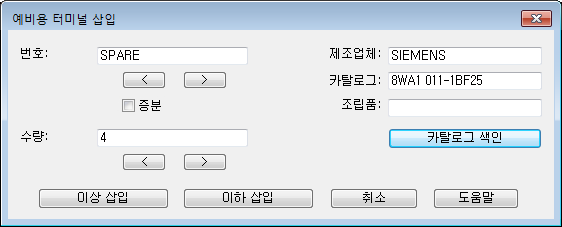
- 선택한 행 이상 삽입 또는 이하 삽입을 클릭합니다.
- 위 또는 아래에 액세서리를 삽입할 행을 선택합니다.
- 예비용 섹션에서
 을 클릭하여 액세서리를 삽입합니다.
을 클릭하여 액세서리를 삽입합니다. - 액세서리에 사용할 숫자 또는 문자를 입력합니다.
- 추가할 액세서리 수량을 입력합니다.
- 필요한 경우 카탈로그 값을 지정합니다.
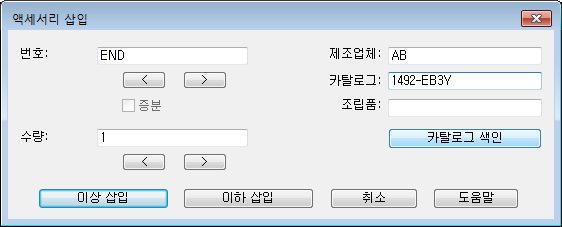
- 선택한 행 이상 삽입 또는 이하 삽입을 클릭합니다.
- 터미널 스트립을 종료하려면 확인을 클릭합니다. 주: 그래픽 터미널 스트립이 삽입되거나 재작성되어야 합니다. 그렇지 않으면 예비용 터미널과 액세서리가 유지되지 않습니다.
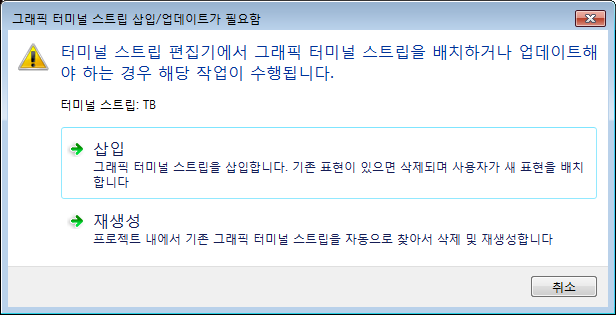
연결된 구성요소를 내부 또는 외부로 지정
그리드의 왼쪽에 있는 구성요소는 내부로, 오른쪽에 있는 구성요소는 외부로 간주됩니다.
- 터미널 스트립 선택 사항 대화상자에서 편집할 터미널 스트립을 선택하고 편집을 클릭합니다.
- 변경할 연결된 구성요소를 포함하는 터미널 행 또는 레벨 행을 선택합니다. 주: Ctrl 키를 누른 상태에서 서로 옆에 있지 않은 행을 선택합니다.
- 대상 섹션의 다음 옵션에서 선택합니다.
 - 전환할 방향과 위치 값을 선택할 수 있는 위치 코드 전환 대화상자를 엽니다.
- 전환할 방향과 위치 값을 선택할 수 있는 위치 코드 전환 대화상자를 엽니다.  - 전환할 방향과 설치 값을 선택할 수 있는 설치 코드 전환 대화상자를 엽니다.
- 전환할 방향과 설치 값을 선택할 수 있는 설치 코드 전환 대화상자를 엽니다.  - 내부에서 외부로 또는 외부에서 내부로 전환하도록 선택할 수 있는 터미널 대상 전환 대화상자를 엽니다.
- 내부에서 외부로 또는 외부에서 내부로 전환하도록 선택할 수 있는 터미널 대상 전환 대화상자를 엽니다.  - 내부에 있는 연결된 장치를 외부로, 외부 장치를 내부로 전환합니다. 주: 다중 레벨 터미널 내의 레벨 또는 단일 터미널로 제한됩니다.
- 내부에 있는 연결된 장치를 외부로, 외부 장치를 내부로 전환합니다. 주: 다중 레벨 터미널 내의 레벨 또는 단일 터미널로 제한됩니다. - 선택한 대상이 속한 레벨 내에서 해당 대상을 위로 또는 아래로 이동할 수 있는 대상 이동 대화상자를 엽니다.
- 선택한 대상이 속한 레벨 내에서 해당 대상을 위로 또는 아래로 이동할 수 있는 대상 이동 대화상자를 엽니다.
점퍼 지정
- 터미널 스트립 선택 사항 대화상자에서 편집할 터미널 스트립을 선택하고 편집을 클릭합니다.
- 함께 점퍼할 터미널 행을 선택합니다. 다중 레벨 터미널 내에서 특정 레벨로 점퍼하려는 경우 해당 레벨의 행만 선택합니다. 주: 선택한 행은 하나의 점퍼로 간주되고 하나의 카탈로그 지정 사항만 받을 수 있습니다.
- 점퍼 섹션에서
 을 클릭합니다.
을 클릭합니다. - (옵션) 점퍼 편집/삭제 대화상자에 카탈로그 데이터를 입력합니다.
- 확인을 선택합니다.
주: 점퍼 편집 도구를 사용하여 다른 터미널 스트립에 속한 터미널을 점퍼할 수 있습니다.